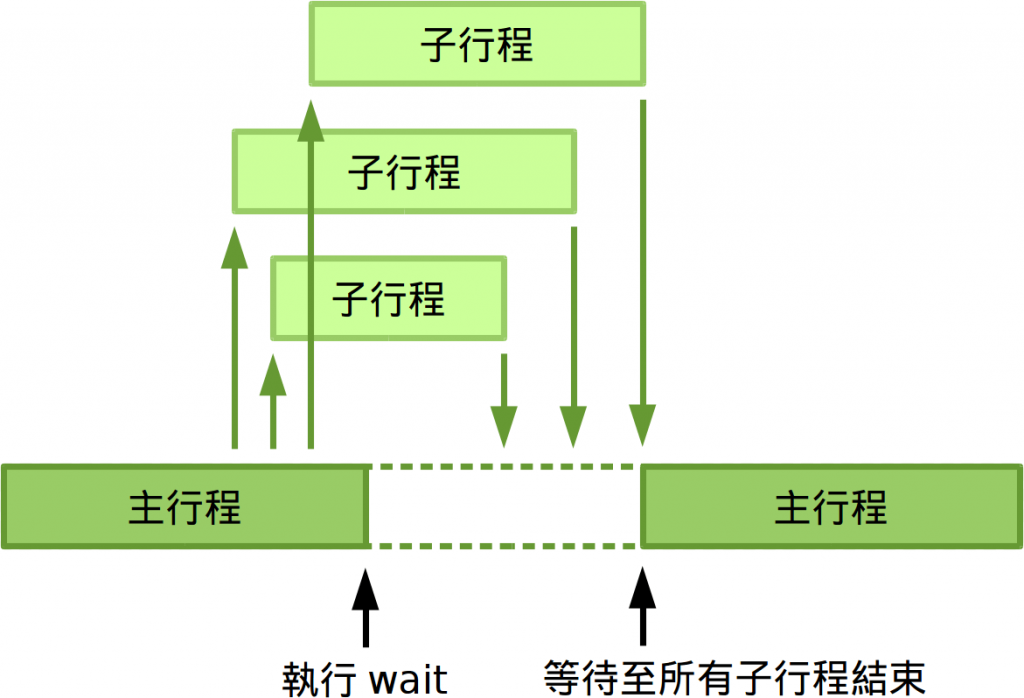昨天才介紹了限時免費的 IOTransfer,才發現根本是款陽春到不行的 iOS 管理工具,而 3uTools 不但免費而且是功能強大,突然有種幼幼班比上博士生的感覺,功能上除了常見的照片、音樂、影片、鈴聲、書籍管理之外,支援在工具中直接下載鈴聲、創建鈴聲、下載桌布、影片轉檔等等的實用功能,還有非常多的小小工具可以使用,也具備了刷機、JB 等功能,功能上應該與 iTools 有得比,讓我不禁懷疑應該只是同個寫血脈的軟體而已。
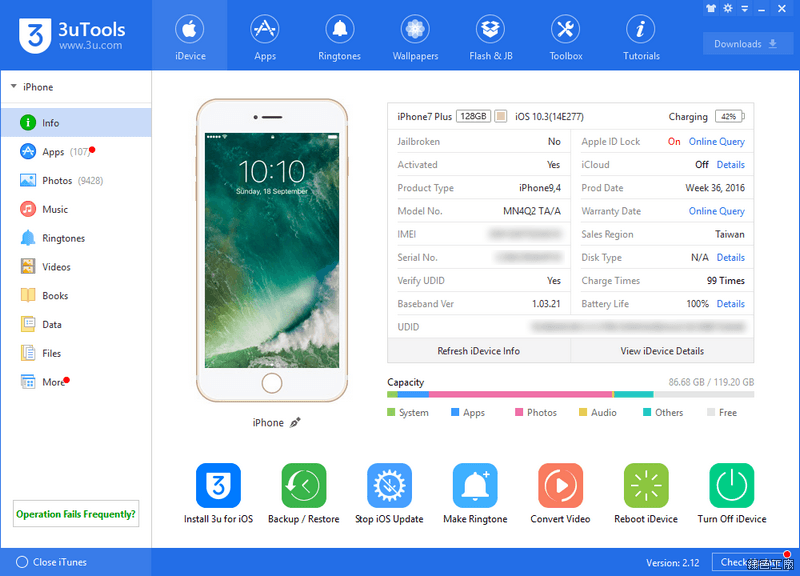
△ 從 3uTools 軟體首頁就可以很清楚知道 iOS 裝置的狀態,包含空間使用狀態、是否 JB、型號、IMEI、序號、UDID、Apple ID Lock、iCloud 是否啟用、電池充電了幾次等等資訊。
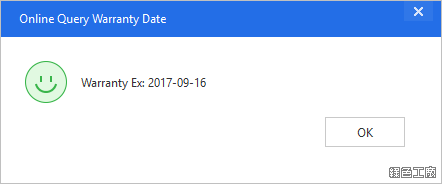
△ 可以直接透過工具查詢保固期限。
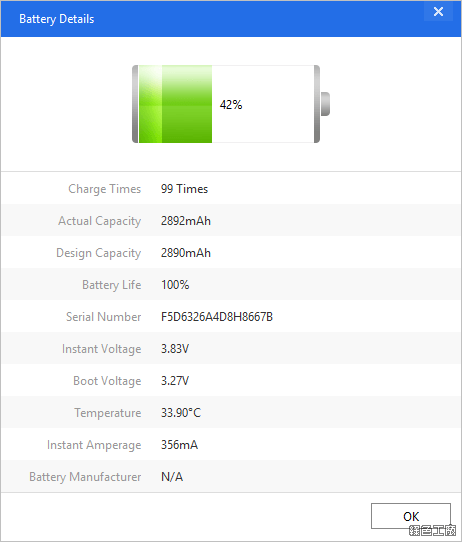
△ 可以查看電池狀態,充電幾次都知道,我只充了 99 次也太少了一點吧!
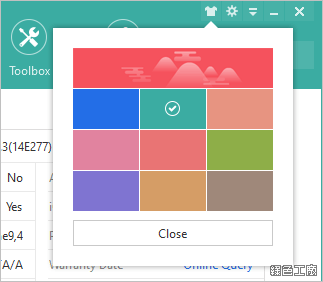
△ 有不同的佈景顏色可以更換。
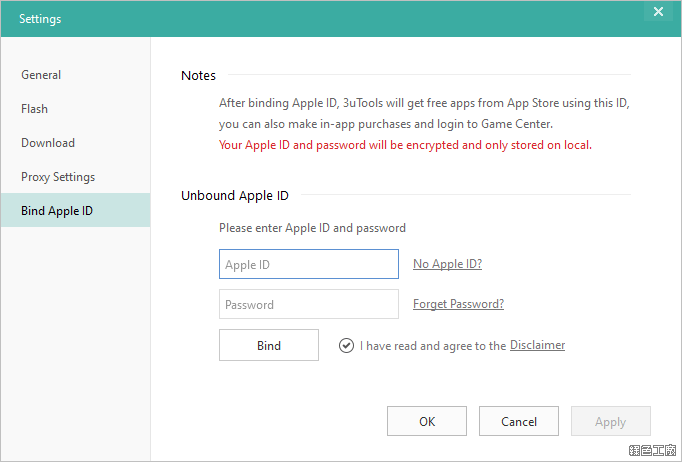
△ 從設定中可以綁定 Apple ID,就能很方便的透過 3uTools 來下載 APP 安裝使用。
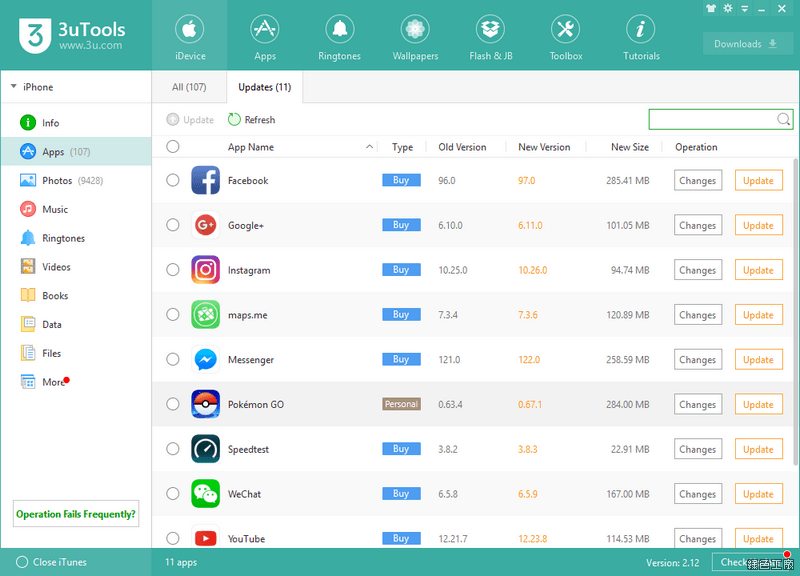
△ Apps 可以列出所有已經安裝的應用程式,也能檢測需要升級的應用程式,可以直接進行 APP 的更新。
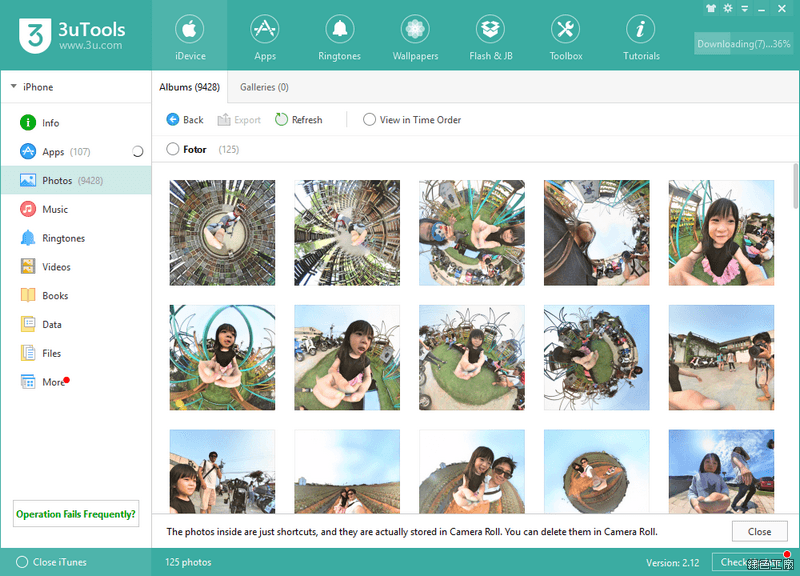
△ 方便的瀏覽相簿與照片
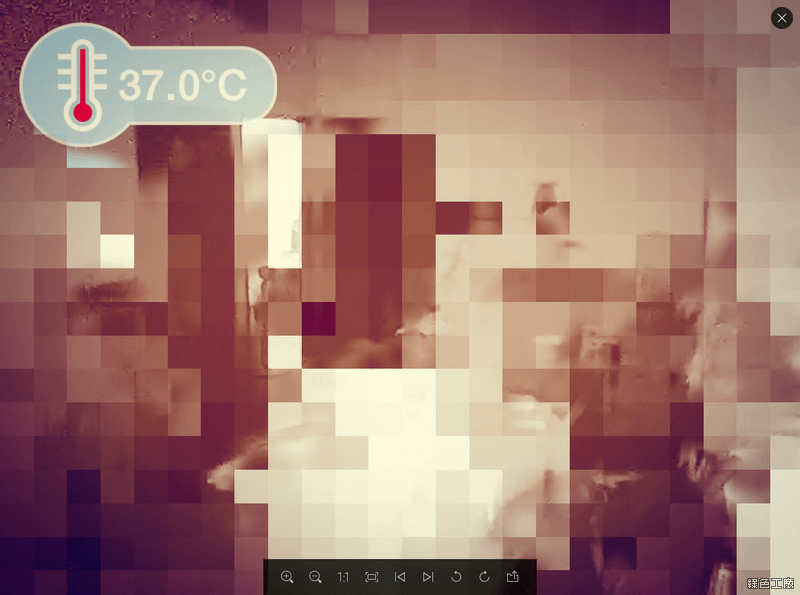
△ 簡易的圖片瀏覽器,使用起來頗順暢的,想要轉到電腦的圖片,可以快速的 Export 到電腦當中存檔。
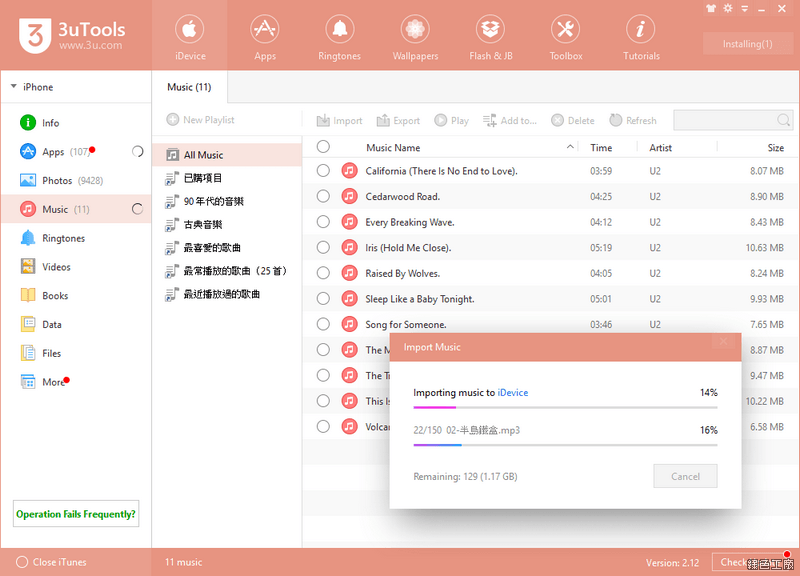
△ 音樂管理也很簡單,只要將整個音樂目錄拖曳進去就能匯入音樂。
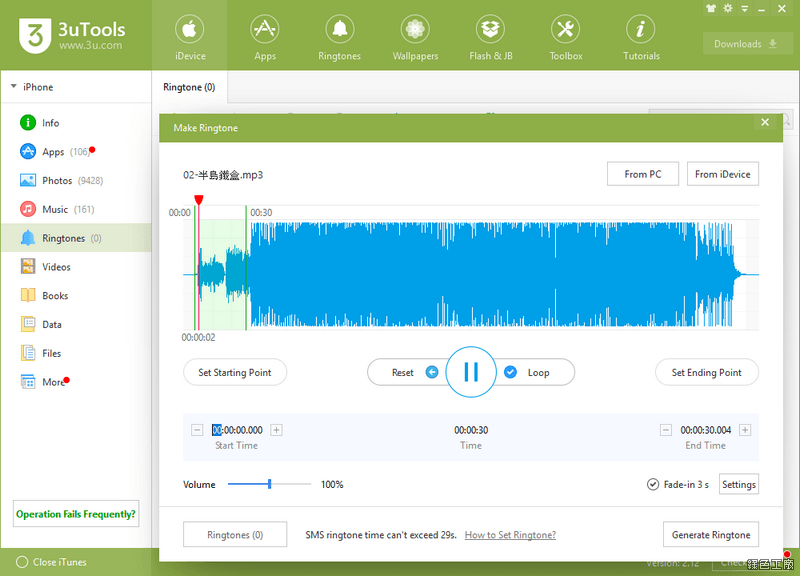
△ 鈴聲管理可以匯入自己喜歡的鈴聲,也內建創造鈴聲的工具。
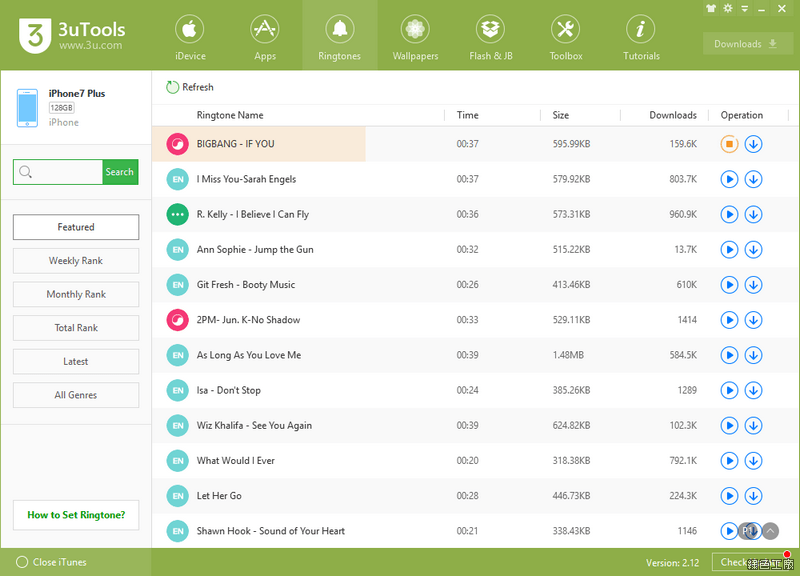
△ 有豐富的鈴聲下載資源,可以透過軟體在線上視聽,喜歡的直接下載成手機鈴聲使用。
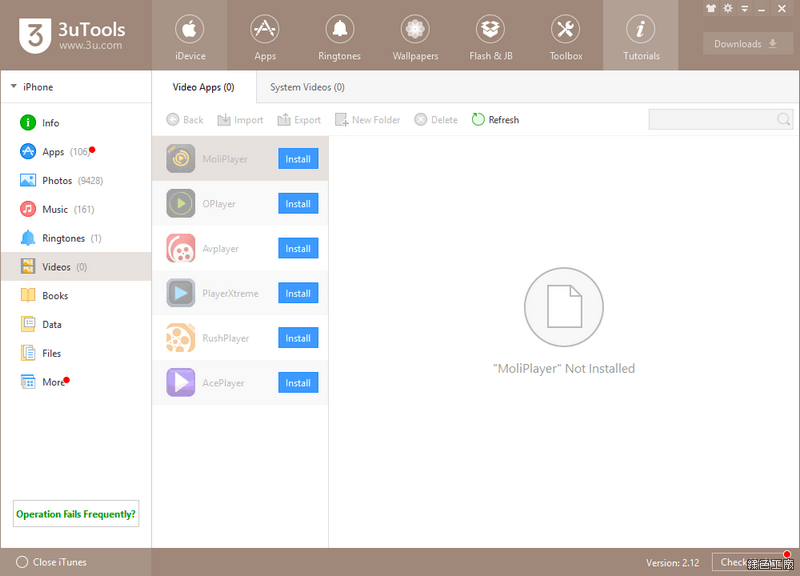
△ 影片管理與幾款影片播放器做整合,可以很方便的加入圖片,若是沒有直接支援影片播放 APP,可以透過 Apps 裡面進去管理。
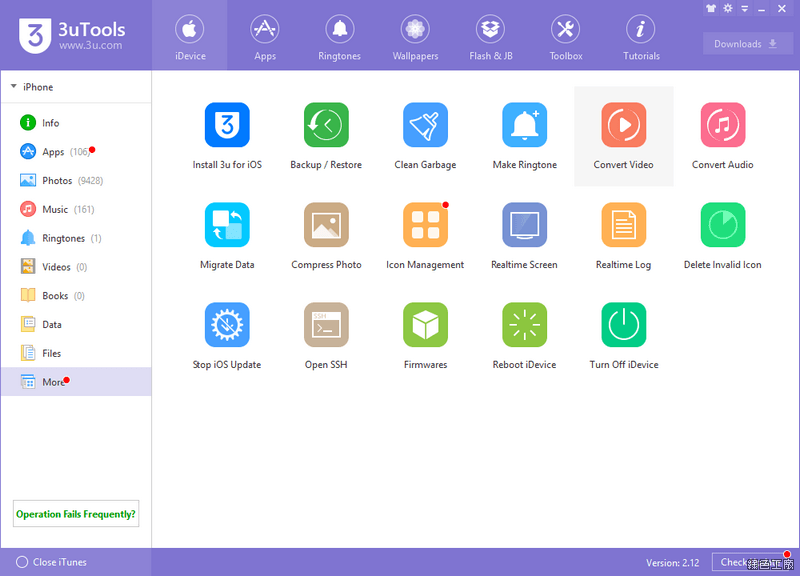
△ 還有非常非常多的小工具可以使用,功能上算是相當全面的。
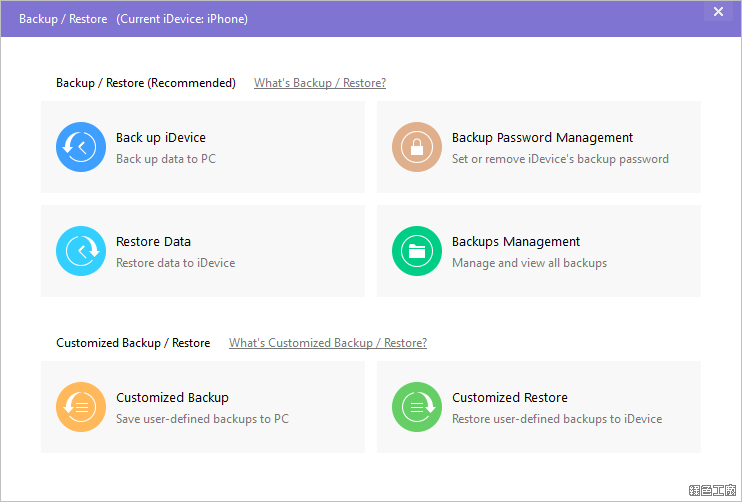
△ 備份與還原的功能是必備的,我覺得自己管理備份會比 iTunes 清楚明白許多。
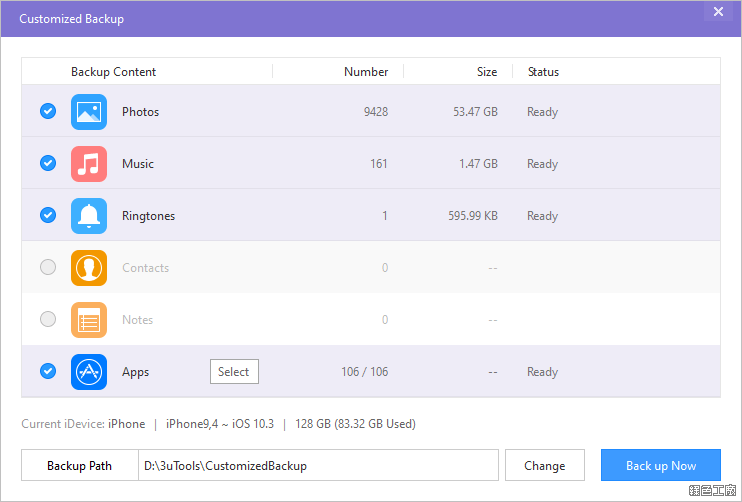
△ 備份功能設可以自己去調整要備份的項目,並不是所有東西都一定備份,向是可以只備份照片、或是音樂不要備份等等,而安裝的 APP 也能自己勾選要備份的,像很多遊戲都很空間,就不一定要備份起來佔空間。
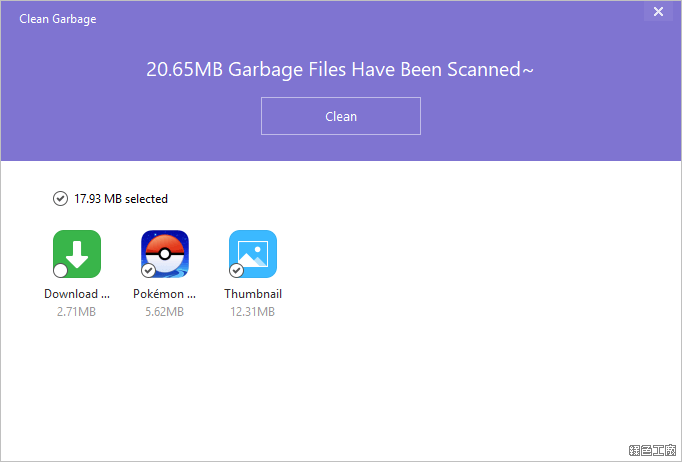
△ 垃圾清理工具,能清除 iOS 裝置內的系統垃圾與 APP 垃圾之類的。
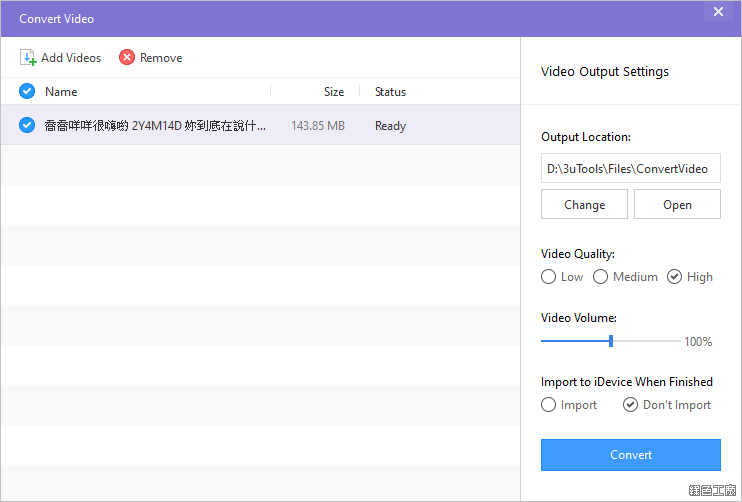
△ 影片轉檔工具
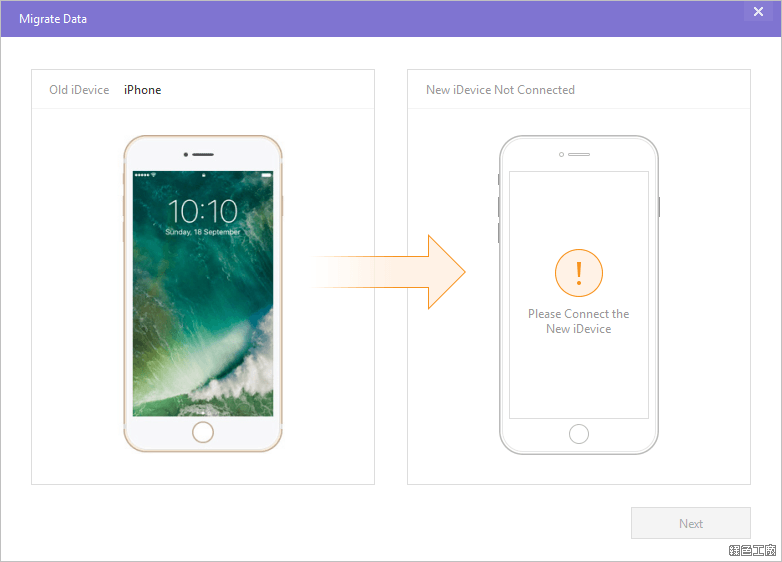
△ 資料轉移工具,若是新舊 iPhone 要搬家的話,這工具就很方便。
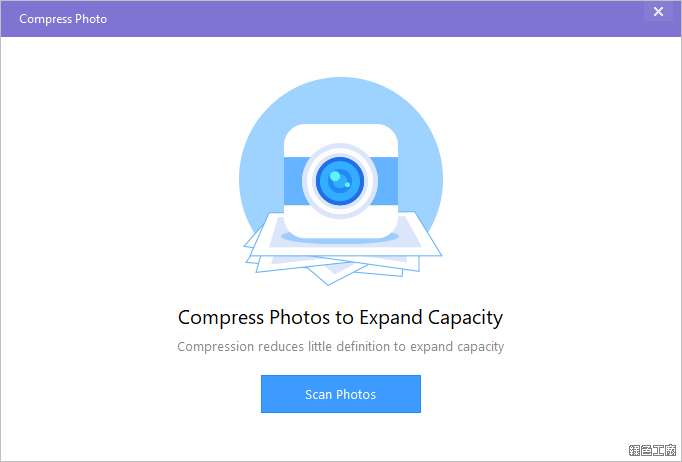
△ 壓縮照片功能,這個我沒有實際測試,有可能是將手機內的照片縮小來達到縮減空間的功能,我個人不建議這麼做啦!除非手機裡的照片都已經有備份了。
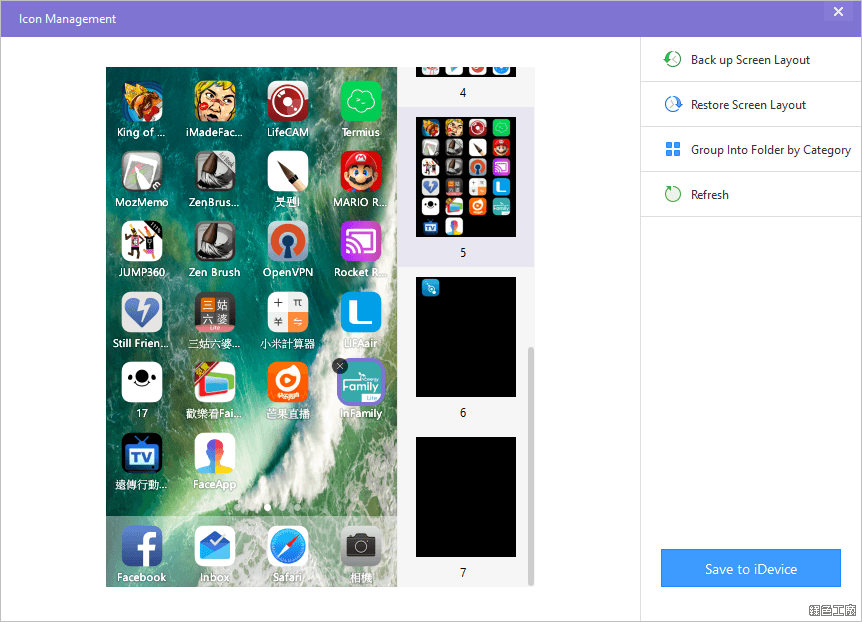
△ 圖示管理功能,透過滑鼠來進行排列,也可能將排序備份起來。
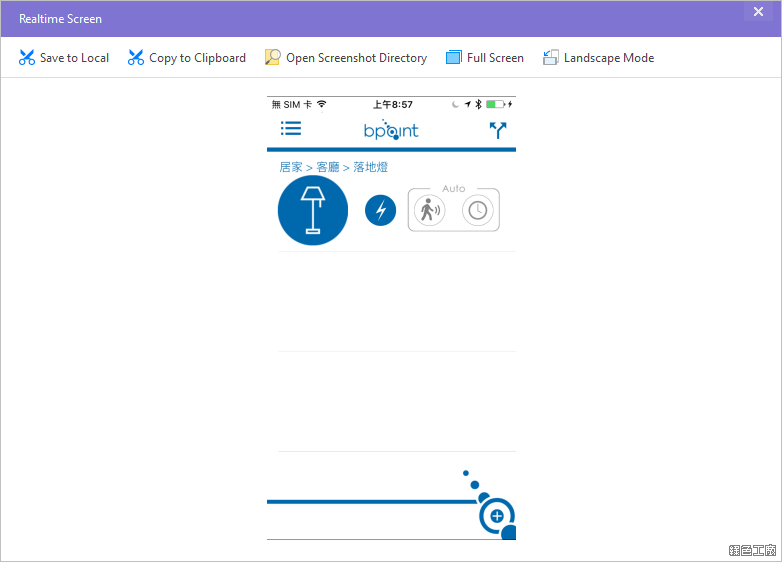
△ 即時螢幕功能,若是要擷取畫面就可以省去手機螢幕截圖再存取檔案的麻煩,直接截圖到電腦就可以了!
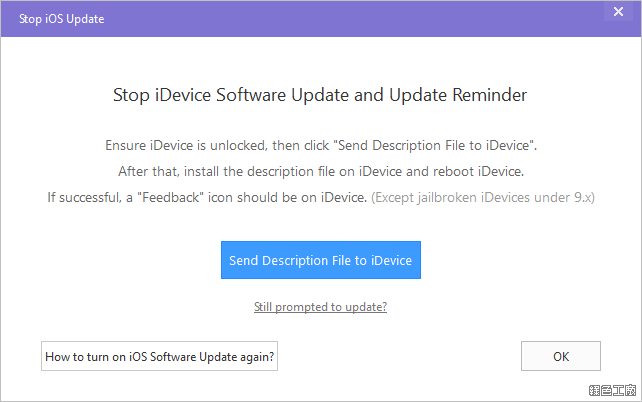
△ 可以關閉 iOS 更新通知
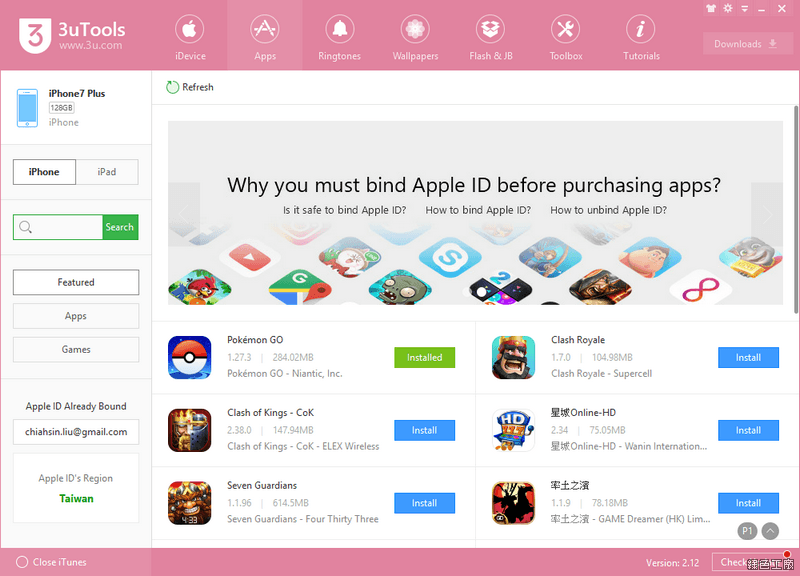
△ 線上 APP 排行資訊,可以透過電腦來瀏覽熱門 APP,喜歡的就直接進行安裝。
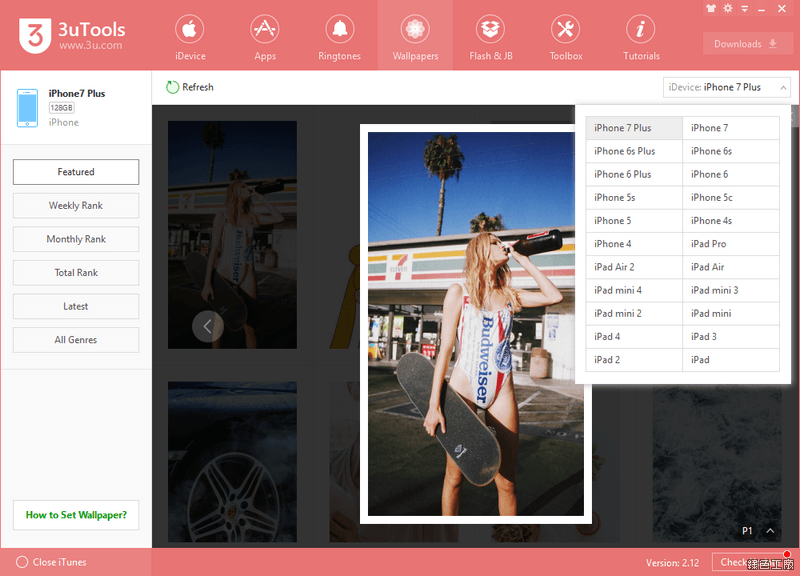
△ 線上的免費桌布,還有替你區分不同型號 iPhone 或是 iPad 使用。
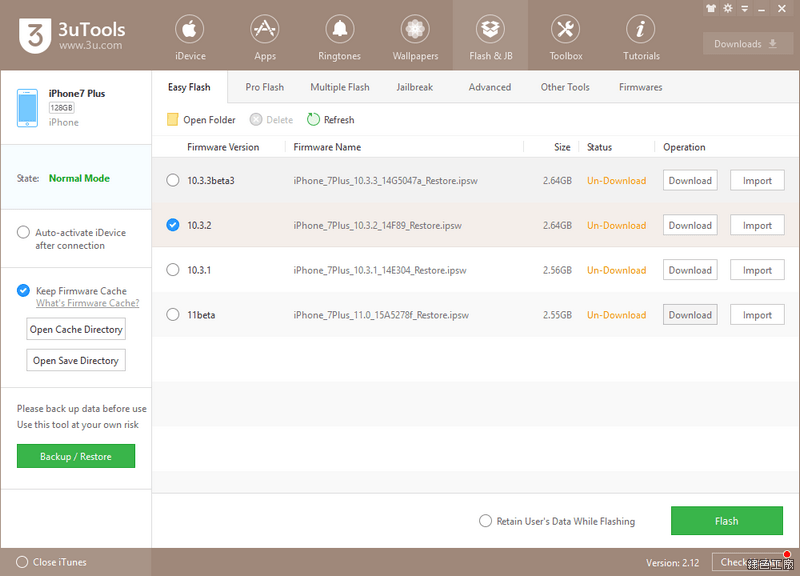
△ 刷機與 JB 功能,這部分我就沒有那麼熟悉了,看不懂就不要亂動就是了!
免安裝版:
3uTools 2.12.7z(MediaFire下載)
3uTools 2.12.7z(Rapidgator下載)
3uTools 2.12.7z(ZippyShare下載)
3uTools 2.12.7z(YunFile下載)
3uTools 2.12.7z(Hami+下載)
3uTools 2.12.7z(本站下載)
檔案大小:58.53 MB
3uTools 2.12.7z(MediaFire下載)
3uTools 2.12.7z(Rapidgator下載)
3uTools 2.12.7z(ZippyShare下載)
3uTools 2.12.7z(YunFile下載)
3uTools 2.12.7z(Hami+下載)
3uTools 2.12.7z(本站下載)
檔案大小:58.53 MB